 Зробити знімок екрана або скріншот на Mac в OS X можна відразу декількома способами, передбаченими в операційній системі, при цьому робиться це простіше простого, незалежно від того, чи використовуєте ви iMac, MacBook або навіть Mac Pro (проте, способи описані для рідних клавіатур Apple ).
Зробити знімок екрана або скріншот на Mac в OS X можна відразу декількома способами, передбаченими в операційній системі, при цьому робиться це простіше простого, незалежно від того, чи використовуєте ви iMac, MacBook або навіть Mac Pro (проте, способи описані для рідних клавіатур Apple ).
У цій інструкції докладно про створення скріншотів на Mac: як зробити знімок всього екрану, окремої області або вікна програми в файл на робочому столі або в буфер обміну для подальшої вставки в додаток. А заодно про те, як змінити місце збереження скріншотів в OS X. Див. Також: Як зробити скріншот на iPhone.
Як захоплює весь екран на Mac
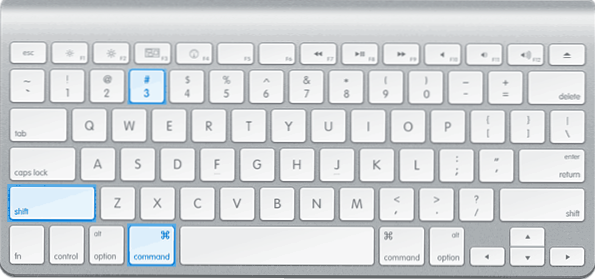
Для того, щоб зробити скріншот всього екрану Mac, просто натисніть клавіші Command + Shift + 3 на вашій клавіатурі (враховуючи, що деякі запитують, де Shift на Macbook, відповідаю - це клавіша зі стрілкою вгору над Fn).
Відразу після цього дії ви почуєте звук "затвора фотоапарата" (якщо звук включений), а знімок, який містить все, що було на екрані, буде збережений на робочому столі в форматі .png з ім'ям "Знімок екрану + дата + час".

Примітка: в скріншот потрапляє тільки активний віртуальний робочий стіл, на випадок якщо у вас їх декілька.
Як зробити скріншот області екрану в OS X
Скріншот частині екрана робиться схожим чином: натисніть клавіші Command + Shift + 4, після чого покажчик миші зміниться на зображення "хрестика" з координатами.

За допомогою миші або тачпада (утримуючи кнопку) виділіть область екрану, для якої потрібно зробити скріншот, при цьому поруч з "хрестиком" буде показуватися розмір виділеної області по ширині і висоті в пікселях. Якщо при виділенні утримувати клавішу Option (Alt), то точка "прив'язки" буде розміщена по центру виділеної області (не знаю, як описати точніше: спробуйте).
Після того, як ви відпустите кнопку миші або припиніть виділення області екрану за допомогою тачпада, виділена область екрану буде збережена у вигляді зображення з ім'ям, аналогічним тому, що було отримано в попередньому варіанті.
Знімок конкретного вікна в Mac OS X
Ще одна можливість при створенні скріншотів на Mac - знімок конкретного вікна без необхідності виділяти це вікно вручну. Щоб зробити це, натисніть ті ж клавіші, що і в попередньому способі: Command + Shift + 4, а після того, як відпустіть їх, натисніть клавішу "Пропуск".
В результаті, покажчик миші зміниться на зображення фотоапарата. Перемістіть його на вікно, скріншот якого потрібно зробити (при цьому вікно виділиться кольором) і клацніть мишею. Буде збережено знімок цього вікна.
Зняття скриншота в буфер обміну
Крім збереження знімка екрана на робочий стіл, ви можете зробити скріншот без збереження файлів при цьому, а в буфер обміну для подальшої вставки в графічний редактор або документ. Зробити це можна для всього екрану Mac, його області або для окремого вікна.

- Щоб зробити скріншот екрану в буфер обміну, натисніть клавіші Command + Shift + Control (Ctrl) + 3.
- Для зняття області екрану за допомогою клавіш Command + Shift + Control + 4.
- Для скриншота вікна - після натискання поєднання з пункту 2, натисніть клавішу "Пропуск".
Таким чином, просто додаємо клавішу Control до комбінаціям, яке зберігає знімок екрана на робочий стіл.
Використання вбудованої утиліти "Знімок екрану" (Grab Utility)
На Mac також є вбудована утиліта для створення скріншотів. Знайти її можна в розділі "Програми" - "Програми" або за допомогою пошуку Spotlight.

Після запуску програми, в її меню виберіть пункт "Знімок", а потім один з пунктів
- Обраний
- вікно
- екран
- Екран з затримкою
Залежно від того, знімок якого елементу OS X ви хочете отримати. Після вибору, ви побачите повідомлення про те, що для отримання скріншота потрібно клікнути в будь-якому місці поза цим повідомлення, а потім (після того, як клікніть), у вікні утиліти відкриється отриманий скріншот, який ви можете зберегти в потрібне місце.
Крім цього, програма "Знімок екрану" дозволяє (в меню налаштувань), додати зображення покажчика миші на скріншот (за замовчуванням він відсутній)
Як змінити місце збереження скріншотів OS X
За замовчуванням, всі скріншоти зберігаються на робочий стіл, в результаті, якщо вам потрібно зробити дійсно багато знімків екрану, він може виявитися неприємно безладним. Однак, місце збереження можна змінити і замість робочого столу зберігати їх в будь-яку зручну вам папку.
Для цього:
- Визначтеся з папкою, в яку будуть зберігатися скріншоти (відкрийте її розташування в Finder, вона нам ще знадобиться).
- У терміналі введіть команду defaults write com.apple.screencapture location путь_к_папке (Див. Пункт 3)
- Замість того, щоб вказувати шлях до папки вручну, ви можете, поставивши після слова location в команді пробіл, перетягнути цю папку на вікно терміналу і шлях додасться автоматично.
- натисніть
- Введіть в терміналі команду killall SystemUIServer і натисніть Enter.
- Закрийте вікно терміналу, тепер знімки екрану будуть зберігатися в зазначену вами папку.
На цьому завершую: думаю, це вичерпні відомості на тему того, як зробити скріншот на Mac вбудованими засобами системи.Звичайно, для цих же цілей існує безліч програм сторонніх розробників, однак для більшості звичайних користувачів з великою ймовірністю вистачить і описаних вище варіантів.












